将eclipse多个项目放入同一个文件夹的步骤
eclipse开发工具提供了可以把相同的项目创建一个管理文件夹,里面存储同类项目,逼近一个工程中有多个项目,放到一起去关闭比较好,下面我们就来看看详细的教程。
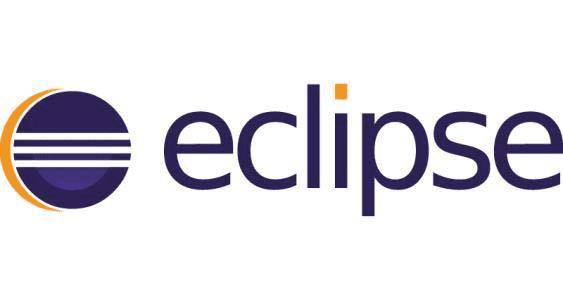
1、首先,在eclipse工具文件夹中找到工具启动图标,启动后效果如图所示
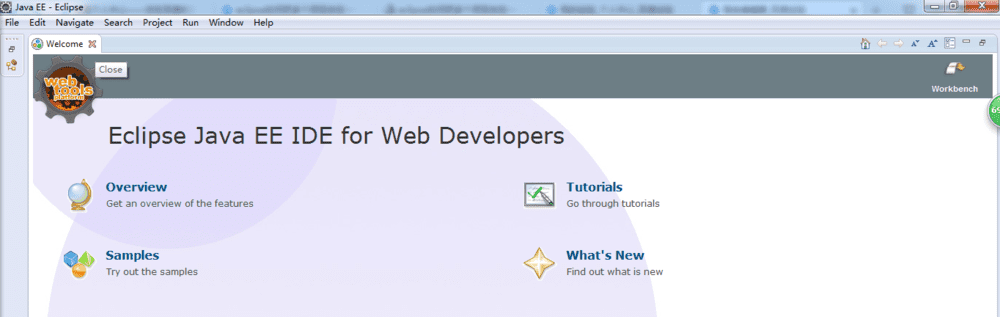
2、在Package Explorer中右侧可以看到倒三角的一个图标,并点击三角图标
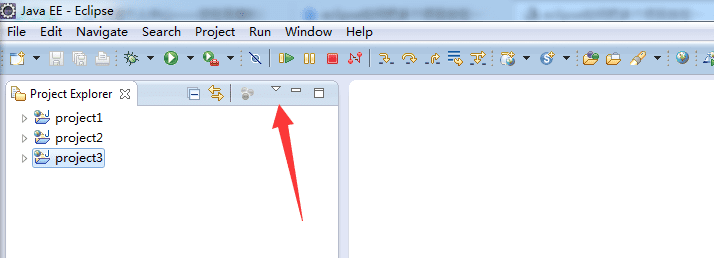
3、点击倒三角后,下拉菜单中点击Top Level Elements--->Working Sets,
注意:窗口一定要切换到Java,如果是Java EE此功能就不好使
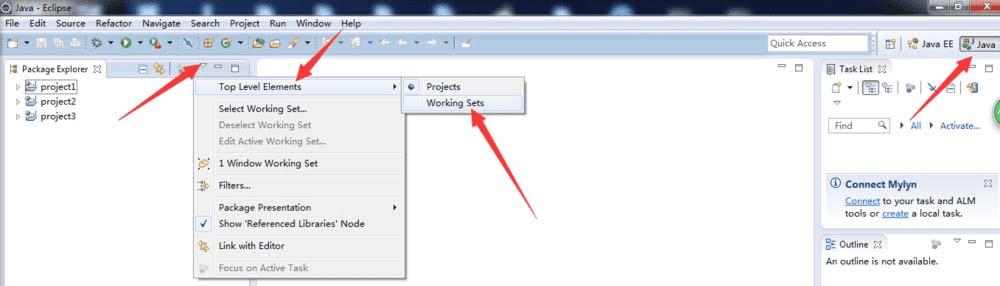
4、点击完Working Sets后,会多一个Other Projects文件夹,默认把所有项目放到这个文件夹里
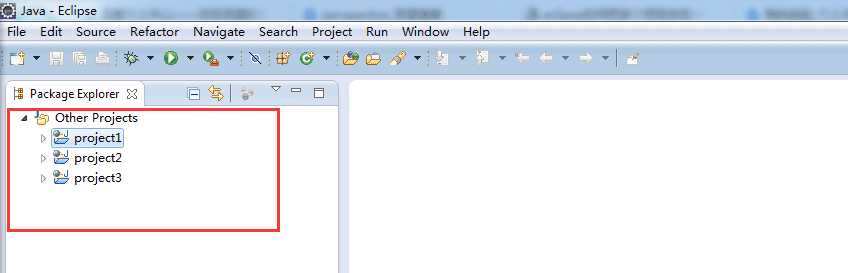
5、如果想建立文件夹可以点击倒三角,点击Configure Working Sets,
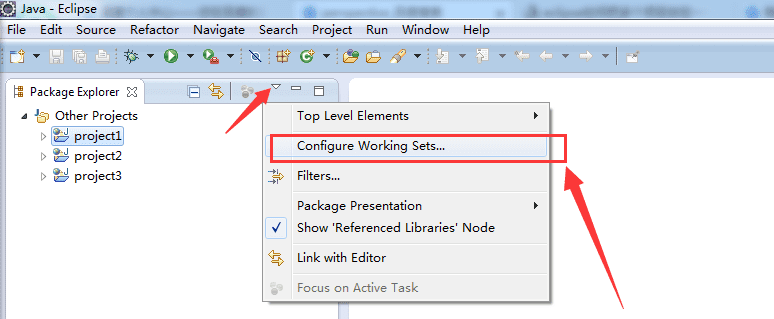
6、弹出窗口中点击new按钮设置新的文件夹,弹出窗口设置新的文件夹名称和需要添加的项目到文件夹中,添加完成项目点击finish
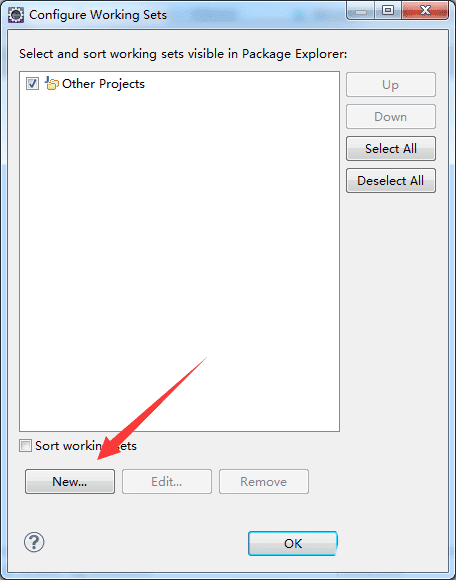
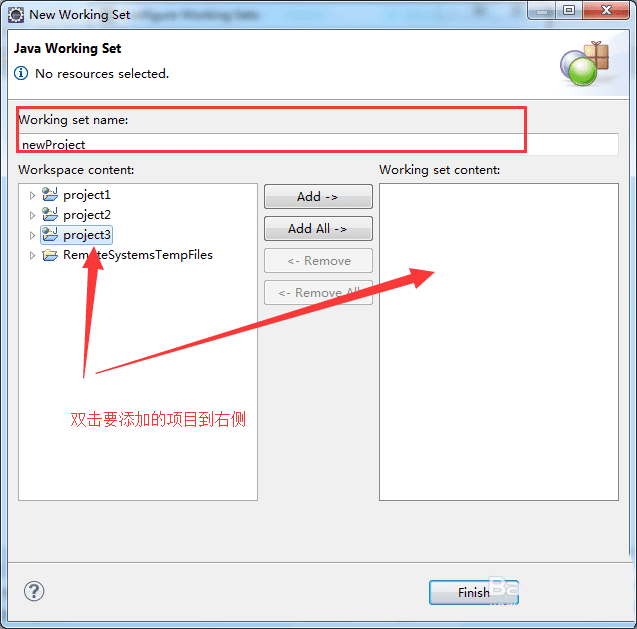
7、设置完成后,packageExplorer中就看到刚才命名的newProject文件夹中有两个项目了,如图所示
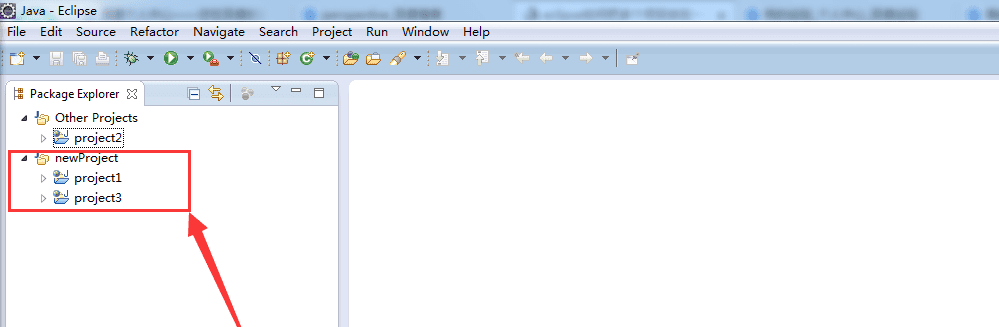
以上就是eclipse多个项目导入同一个文件夹的教程,希望大家喜欢,请继续关注路饭。
本文地址:http://www.45fan.com/dnjc/99381.html
